Bérlőközi elemzés kinyert adatokkal – egybérlős alkalmazás
A következőre vonatkozik: Azure SQL Database
Ebben az oktatóanyagban egy teljes elemzési forgatókönyvet fog végigvezetni egyetlen bérlői implementációhoz. A forgatókönyv bemutatja, hogy az elemzések hogyan teszik lehetővé a vállalatok számára az intelligens döntések meghozatalát. Az egyes bérlői adatbázisokból kinyert adatok használatával elemzéssel betekintést nyerhet a bérlői viselkedésbe, beleértve a Wingtip Tickets SaaS-mintaalkalmazás használatát is. Ez a forgatókönyv három lépésből áll:
- Nyerje ki az adatokat az egyes bérlői adatbázisokból, és töltsön be egy elemzési tárolóba.
- A kinyert adatok átalakítása elemzési feldolgozáshoz.
- Üzletiintelligencia-eszközökkel hasznos elemzéseket készíthet, amelyek segíthetnek a döntéshozatalban.
Ezen oktatóanyag segítségével megtanulhatja a következőket:
- Hozza létre a bérlői elemzési tárolót az adatok kinyeréséhez.
- Rugalmas feladatok használatával kinyerhet adatokat az egyes bérlői adatbázisokból az elemzési tárolóba.
- Optimalizálja a kinyert adatokat (csillagsémaként rendezve).
- Az elemzési adatbázis lekérdezése.
- A Power BI használatával adatvizualizációval kiemelhet a bérlői adatok trendjeit, és javaslatot tehet a fejlesztésekre.
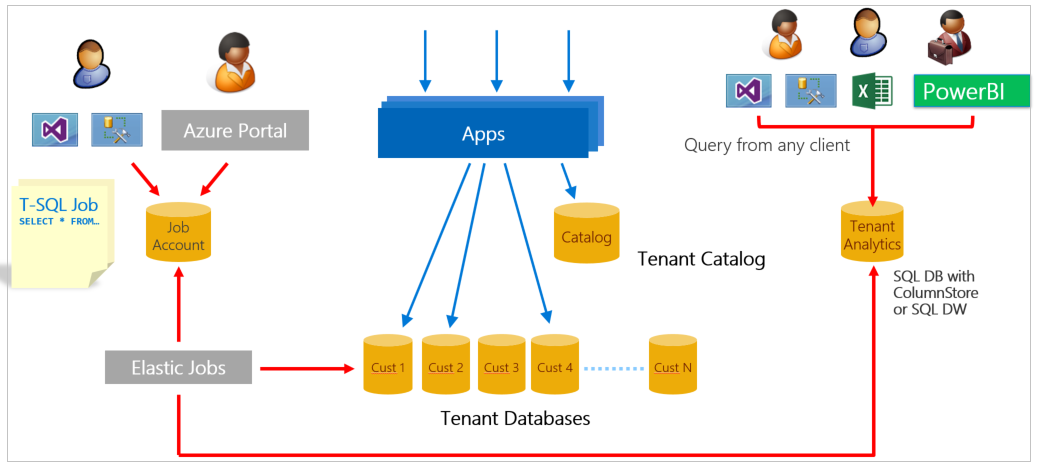
Offline bérlői elemzési minta
A több-bérlős SaaS-alkalmazások általában nagy mennyiségű bérlői adatot tárolnak a felhőben. Ezek az adatok részletes elemzési forrást nyújtanak az alkalmazás működéséről és használatáról, valamint a bérlők viselkedéséről. Ezek az elemzések segíthetnek a funkciók fejlesztésében, a használhatósági fejlesztésekben és az alkalmazásba és a platformba történő egyéb beruházásokban.
Az összes bérlő adatainak elérése egyszerű, ha az összes adat csak egy több-bérlős adatbázisban található. A hozzáférés azonban összetettebb, ha nagy léptékben osztja el az adatbázisokat több ezer adatbázis között. Az elemzési lekérdezések tranzakciós adatokra gyakorolt hatásának megszelídülésére és az elemzési lekérdezések hatásának minimalizálására az egyik módszer az adatok kinyerése egy célra tervezett elemzési adatbázisba vagy adattárházba.
Ez az oktatóanyag a Wingtip Tickets SaaS-alkalmazás teljes elemzési forgatókönyvét mutatja be. Először az Elastic Jobs használatával kinyerheti az adatokat az egyes bérlői adatbázisokból, és betöltheti őket egy elemzési tároló átmeneti tábláiba. Az elemzési tároló lehet SQL Database vagy dedikált SQL-készlet. Nagy léptékű adatkinyeréshez az Azure Data Factory használata ajánlott.
Ezután az összesített adatok csillagsématáblákká alakulnak. A táblák egy központi ténytáblából és a kapcsolódó dimenziótáblákból állnak. Wingtip jegyek esetén:
- A csillagséma központi ténytáblája jegyadatokat tartalmaz.
- A dimenziótáblák a helyszíneket, eseményeket, ügyfeleket és vásárlási dátumokat írják le.
A központi tény- és dimenziótáblák együttesen teszik lehetővé a hatékony elemzési feldolgozást. Az oktatóanyagban használt csillagséma az alábbi képen látható:
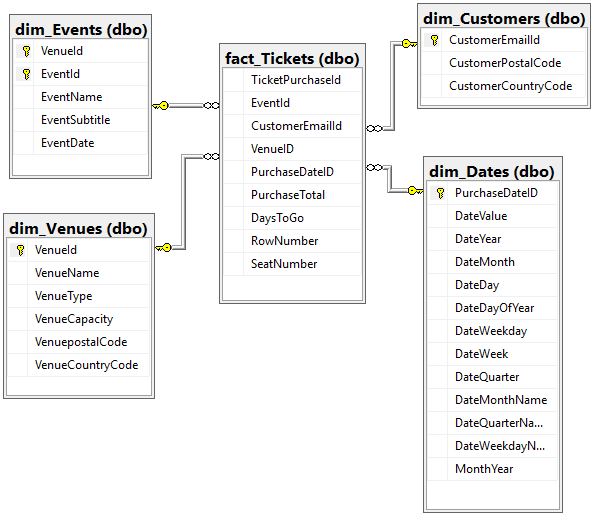
Végül a Rendszer lekérdezi az elemzési tárat a Power BI használatával, hogy kiemelje a bérlői viselkedésre és a Wingtip Tickets alkalmazás használatára vonatkozó megállapításokat. Olyan lekérdezéseket futtat, amelyek:
- Az egyes helyszínek relatív népszerűségének megjelenítése
- Különböző események jegyértékesítési mintáinak kiemelése
- A különböző helyszínek relatív sikerének megjelenítése az esemény értékesítésében
Annak megismerése, hogy az egyes bérlők hogyan használják a szolgáltatást, megismerheti a szolgáltatás bevételszerzési lehetőségeit, és javíthatja a szolgáltatást, hogy a bérlők sikeresebbek legyenek. Ez az oktatóanyag alapvető példákat nyújt a bérlői adatokból kinyerhető elemzések típusaira.
Beállítás
Előfeltételek
Az oktatóanyag teljesítéséhez meg kell felelnie az alábbi előfeltételeknek:
- A Wingtip Tickets SaaS-adatbázis bérlőnkénti alkalmazása üzembe van helyezve. Ha öt percnél rövidebb üzembe helyezést szeretne, tekintse meg a Wingtip SaaS-alkalmazás üzembe helyezését és felfedezését
- A Wingtip Tickets SaaS-adatbázis bérlőnkénti szkriptjei és az alkalmazás forráskódja a GitHubról töltődik le. Lásd a letöltési utasításokat. A tartalom kinyerése előtt mindenképpen oldja fel a zip-fájl letiltását. Tekintse meg a Wingtip Tickets SaaS-szkriptek letöltésének és letiltásának feloldásához szükséges általános útmutatót .
- A Power BI Desktop telepítve van. A Power BI Desktop letöltése
- A további bérlők kötegét kiépítették, lásd a Bérlők kiépítése oktatóanyagot.
- Létrehoztunk egy feladatfiókot és egy feladatfiók-adatbázist. Tekintse meg a sémakezelési oktatóanyag megfelelő lépéseit.
Adatok létrehozása a bemutatóhoz
Ebben az oktatóanyagban az elemzés a jegyértékesítési adatokon történik. Az aktuális lépésben az összes bérlő jegyadatait hozza létre. Később ezek az adatok kinyerve lesznek elemzésre. Győződjön meg arról, hogy kiépítette a bérlők kötegét a korábban leírtak szerint, hogy jelentős mennyiségű adat legyen. A kellően nagy mennyiségű adat számos különböző jegyvásárlási mintát tehet elérhetővé.
- A PowerShell ISE-ben nyissa meg a ...\Learning Modules\Operational Analytics\Tenant Analytics\Demo-TenantAnalytics.ps1 fájlt, és állítsa be a következő értéket:
- = $DemoScenario 1 Jegyek vásárlása minden helyszínen
- Nyomja le az F5 billentyűt a szkript futtatásához, és hozzon létre jegyvásárlási előzményeket minden eseményhez az egyes helyszíneken. A szkript néhány percig fut, hogy több tízezer jegyet hozzon létre.
Az elemzési tár üzembe helyezése
Gyakran számos tranzakciós adatbázis tárolja együtt az összes bérlői adatot. A bérlői adatokat összesítenie kell a számos tranzakciós adatbázisból egy elemzési tárolóba. Az összesítés lehetővé teszi az adatok hatékony lekérdezését. Ebben az oktatóanyagban egy Azure SQL Database-adatbázist használunk az összesített adatok tárolására.
Az alábbi lépésekben üzembe helyezi az elemzési tárolót, amelyet bérlőanalitikusoknak nevezünk. Olyan előre definiált táblákat is üzembe helyezhet, amelyek az oktatóanyag későbbi részében lesznek feltöltve:
- A PowerShell ISE-ben nyissa meg a ...\Learning Modules\Operational Analytics\Tenant Analytics\Demo-TenantAnalytics.ps1 fájlt.
- Állítsa be a $DemoScenario változót a szkriptben, hogy megfeleljen a választott elemzési tárnak:
- Ha az SQL Database-t oszloptároló nélkül szeretné használni, állítsa be a $DemoScenario = 2-t
- Ha az SQL Database-t oszloptárolóval szeretné használni, állítsa be a $DemoScenario = 3-at
- Nyomja le az F5 billentyűt a bérlőelemzési tárolót létrehozó demo szkript futtatásához (amely meghívja a Deploy-TenantAnalytics<XX.ps1> szkriptet).
Most, hogy üzembe helyezte az alkalmazást, és érdekes bérlői adatokkal töltötte ki, az SQL Server Management Studio (SSMS) használatával csatlakoztassa a bérlők1-dpt-User<> és catalog-dpt-User>< kiszolgálókat a Login = developer, Password = P@ssword1 használatával. További útmutatásért tekintse meg a bevezető oktatóanyagot .
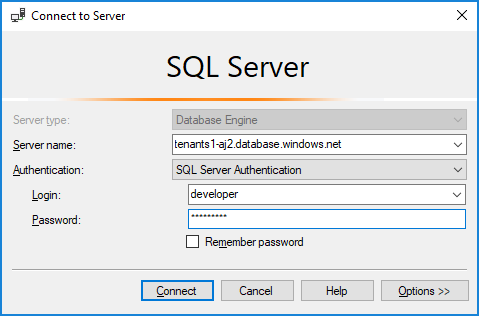
Az Objektumkezelőben hajtsa végre a következő lépéseket:
- Bontsa ki a bérlők1-dpt-User<> kiszolgálót.
- Bontsa ki az Adatbázisok csomópontot, és tekintse meg a bérlői adatbázisok listáját.
- Bontsa ki a catalog-dpt-User<> kiszolgálót.
- Ellenőrizze, hogy megjelenik-e az elemzési tár és a feladatfiók-adatbázis.
Az elemzési tár csomópontjának kibontásával tekintse meg az SSMS Object Explorer következő adatbázis-elemeit:
- A TicketsRawData és az EventsRawData táblák nyers kinyert adatokat tárolnak a bérlői adatbázisokból.
- A csillagsématáblák fact_Tickets, dim_Customers, dim_Venues, dim_Events és dim_Dates.
- A tárolt eljárás a csillagsématáblák nyers adattáblákból való feltöltésére szolgál.
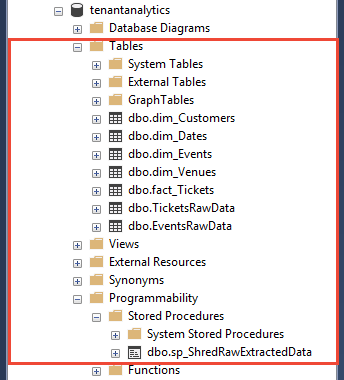
Adatkinyerés
Célcsoportok létrehozása
A folytatás előtt győződjön meg arról, hogy üzembe helyezte a feladatfiókot és a feladatfiók-adatbázist. A következő lépéscsoportban az Elastic Jobs használatával kinyeri az adatokat az egyes bérlői adatbázisokból, és az adatokat az elemzési tárolóban tárolja. Ezután a második feladat aprítja az adatokat, és a csillagséma tábláiba tárolja. Ez a két feladat két különböző célcsoporton fut, nevezetesen a TenantGroup és az AnalyticsGroup csoporton. A kinyerés feladat a TenantGroupon fut, amely az összes bérlői adatbázist tartalmazza. Az aprítási feladat az AnalyticsGroupon fut, amely csak az elemzési tárat tartalmazza. Hozza létre a célcsoportokat az alábbi lépésekkel:
- Az SSMS-ben csatlakozzon a jobaccount adatbázishoz a catalog-dpt-User<> fájlban.
- Az SSMS-ben nyissa meg a ...\Learning Modules\Operational Analytics\Tenant Analytics\ TargetGroups.sql fájlt.
- Módosítsa a változót @User a szkript tetején, és cserélje le
<User>a Wingtip SaaS-alkalmazás üzembe helyezésekor használt felhasználói értékre. - Nyomja le az F5 billentyűt a két célcsoportot létrehozó szkript futtatásához.
Nyers adatok kinyerve az összes bérlőből
A jegy- és ügyféladatok esetében gyakrabban fordulnak elő kiterjedt adatmódosítások, mint az esemény- és helyszínadatok esetében. Ezért érdemes külön és gyakrabban kinyerni a jegy- és ügyféladatokat, mint az esemény- és helyszínadatokat. Ebben a szakaszban két külön feladatot határoz meg és ütemez:
- Jegy és ügyféladatok kinyerve.
- Esemény- és helyszínadatok kinyerve.
Minden feladat kinyeri az adatokat, és közzéteszi azokat az elemzési tárban. Van egy külön feladat, amely a kinyert adatokat az elemzési csillagsémába alakítja.
- Az SSMS-ben csatlakozzon a jobaccount adatbázishoz a catalog-dpt-User<> kiszolgálón.
- Az SSMS-ben nyissa meg a ...\Learning Modules\Operational Analytics\Tenant Analytics\ExtractTickets.sql fájlt.
- Módosítsa @User a szkript tetején, és cserélje le
<User>a Wingtip SaaS-alkalmazás üzembe helyezésekor használt felhasználónévre - Nyomja le az F5 billentyűt a jegyeket és az ügyfelek adatait az egyes bérlői adatbázisokból kinyerő feladatot létrehozó és futtató szkript futtatásához. A feladat menti az adatokat az elemzési tárolóba.
- Kérdezze le a TicketsRawData táblát a tenantanalytics adatbázisban, és győződjön meg arról, hogy a tábla az összes bérlő jegyadataival van feltöltve.
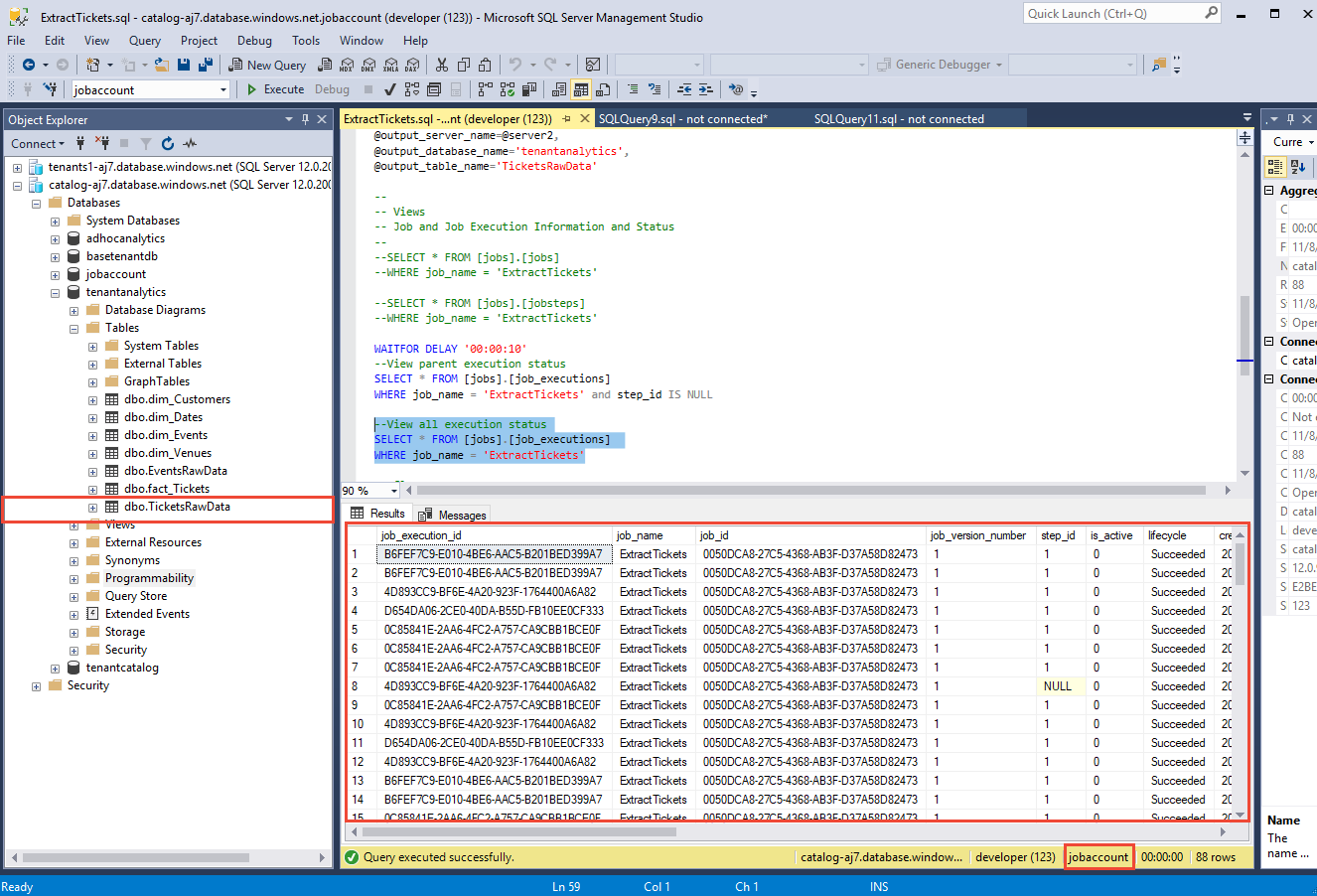
Ismételje meg az előző lépéseket, kivéve, hogy ezúttal cserélje le a \ExtractTickets.sqlhelyére a \ExtractVenuesEvents.sql parancsot a 2. lépésben.
A feladat sikeres futtatása feltölti az EventRawData táblát az elemzési tárban az összes bérlő új eseményeivel és helyszínadataival.
Adatátszervezés
Kinyert adatok szeletelése csillagsématáblák feltöltéséhez
A következő lépés a kinyert nyers adatok aprítása olyan táblákba, amelyek elemzési lekérdezésekhez vannak optimalizálva. Csillagsémát használunk. A központi ténytáblák egyedi jegyeladási rekordokat tartalmaznak. Más táblák a helyszínekkel, eseményekkel és ügyfelekkel kapcsolatos adatokkal vannak feltöltve. És vannak idődimenzió-táblák is.
Az oktatóanyag ezen szakaszában definiálhat és futtathat egy feladatot, amely egyesíti a kinyert nyers adatokat a csillagsématáblák adataival. Az egyesítési feladat befejeződése után a rendszer törli a nyers adatokat, így a táblák készen állnak arra, hogy a következő bérlői adatok kinyerési feladatával feltöltse őket.
- Az SSMS-ben csatlakozzon a jobaccount adatbázishoz a catalog-dpt-User<> fájlban.
- Az SSMS-ben nyissa meg a ...\Learning Modules\Operational Analytics\Tenant Analytics\ShredRawExtractedData.sql fájlt.
- A szkript futtatásához nyomja le az F5 billentyűt egy olyan feladat definiálásához, amely meghívja a sp_ShredRawExtractedData tárolt eljárást az elemzési tárban.
- Hagyjon elegendő időt a feladat sikeres futtatására.
- Ellenőrizze a feladat állapotát jobs.jobs_execution tábla Életciklus oszlopában. A folytatás előtt győződjön meg arról, hogy a feladat sikeres volt . A sikeres futtatás az alábbi diagramhoz hasonló adatokat jelenít meg:
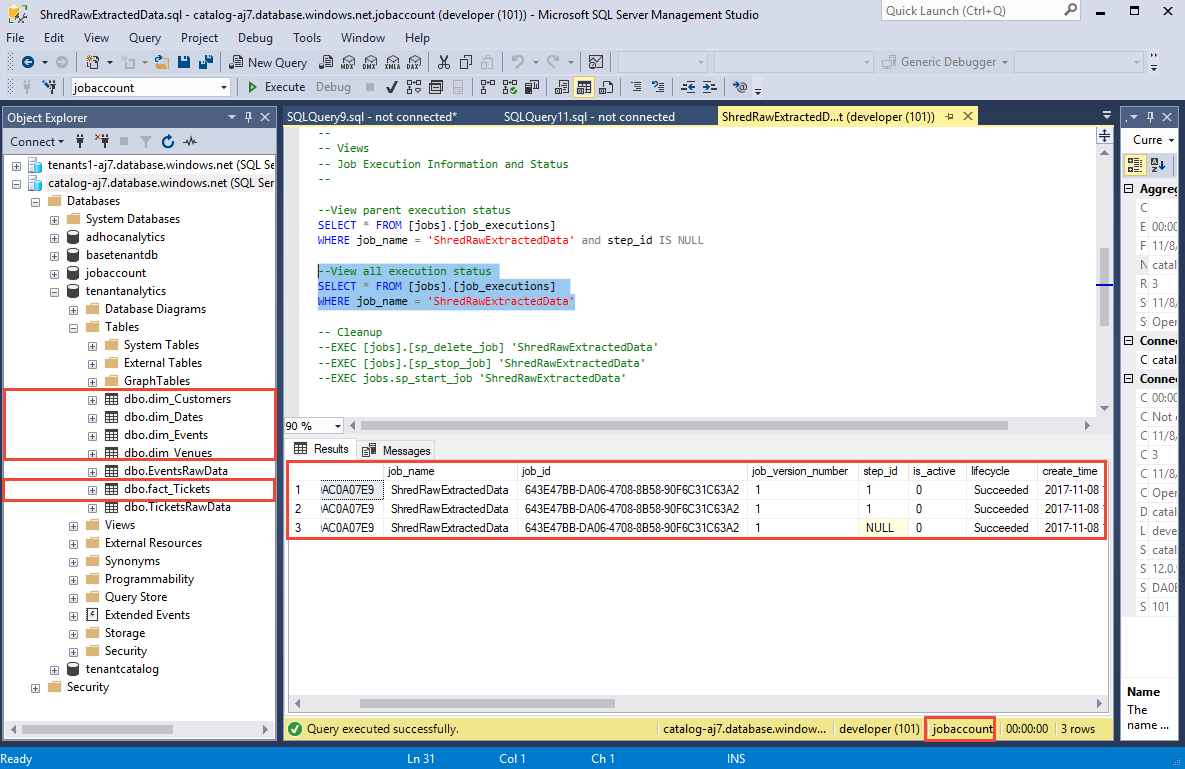
Adatfeltárás
Bérlői adatok vizualizációja
A csillagsématáblában szereplő adatok az elemzéshez szükséges összes jegyértékesítési adatot biztosítják. A nagyméretű adathalmazok trendjeinek könnyebb megjelenítéséhez grafikusan kell megjelenítenie. Ebben a szakaszban megtudhatja, hogyan kezelheti és vizualizálhatja a kinyert és rendszerezett bérlői adatokat a Power BI használatával.
Az alábbi lépésekkel csatlakozhat a Power BI-hoz, és importálhatja a korábban létrehozott nézeteket:
Indítsa el a Power BI desktopot.
A Kezdőlap menüszalagon válassza az Adatok lekérése, majd az Egyebek... lehetőséget a menüben.
Az Adatok lekérése ablakban válassza az Azure SQL Database lehetőséget.
Az adatbázis bejelentkezési ablakában adja meg a kiszolgáló nevét (catalog-dpt-User.database.windows.net<>). Válassza az Importálás adatkapcsolati módhoz lehetőséget, majd kattintson az OK gombra.
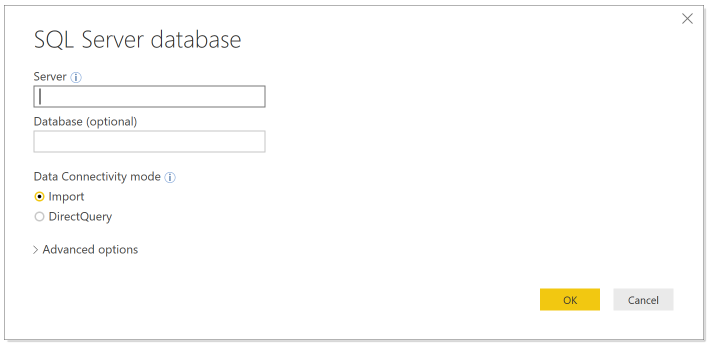
Válassza az Adatbázis lehetőséget a bal oldali panelen, majd adja meg a felhasználónevet = fejlesztőt, majd adja meg a jelszót = P@ssword1. Kattintson a Csatlakozás gombra.
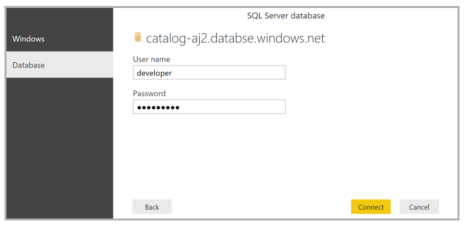
A Kezelő panelen, az elemzési adatbázis alatt válassza ki a csillagsématáblákat: fact_Tickets, dim_Events, dim_Venues, dim_Customers és dim_Dates. Ezután válassza a Betöltés lehetőséget.
Gratulálunk! Sikeresen betöltötte az adatokat a Power BI-ba. Most megkezdheti az érdekes vizualizációk felfedezését, hogy betekintést nyerjen a bérlőibe. A következő lépésben áttekintheti, hogyan teheti lehetővé az elemzések adatvezérelt javaslatok megadását a Wingtip Tickets üzleti csapatának. A javaslatok segíthetnek optimalizálni az üzleti modellt és az ügyfélélményt.
Első lépésként elemezni kell a jegyértékesítési adatokat, hogy láthassa a különböző helyszínek használati változásait. A Power BI-ban az alábbi lehetőségeket választva ábrázolhatja az egyes helyszínek által értékesített jegyek teljes számát ábrázoló sávdiagramot. A jegygenerátor véletlenszerű változása miatt az eredmények eltérőek lehetnek.
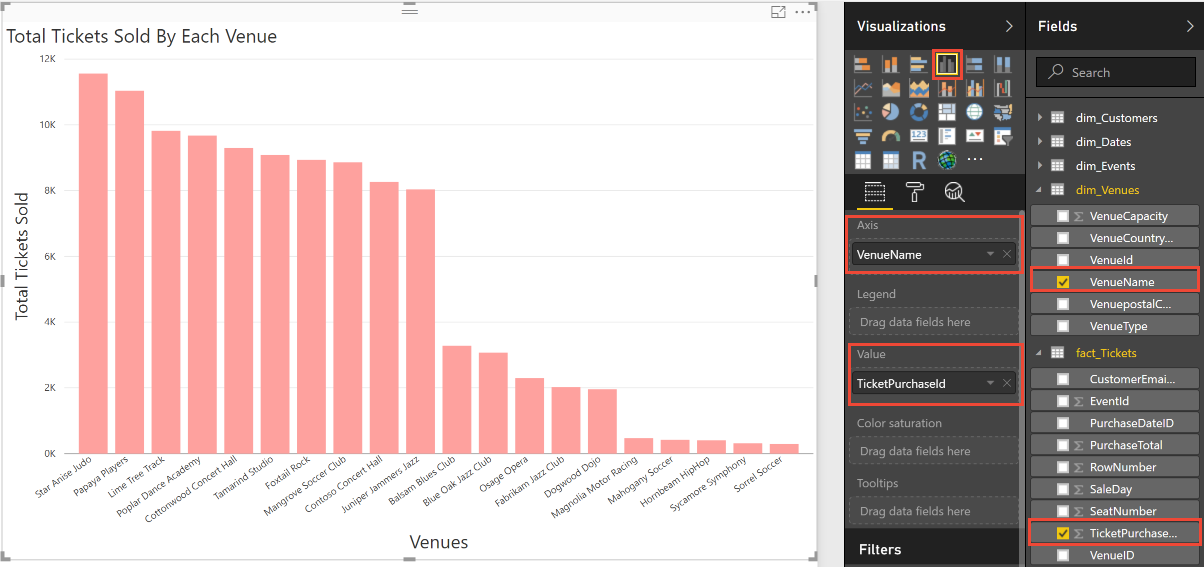
Az előző ábra megerősíti, hogy az egyes helyszínek által eladott jegyek száma eltérő. A több jegyet értékesítő helyszínek nagyobb mértékben használják a szolgáltatást, mint azok a helyszínek, amelyek kevesebb jegyet adnak el. Itt lehetőség nyílik arra, hogy az erőforrás-foglalást a különböző bérlői igényeknek megfelelően alakítsa ki.
Az adatok további elemzésével megtekintheti, hogyan változnak a jegyeladások az idő függvényében. A Power BI-ban az alábbi lehetőségeket választva ábrázolhatja a naponta eladott jegyek teljes számát 60 napig.
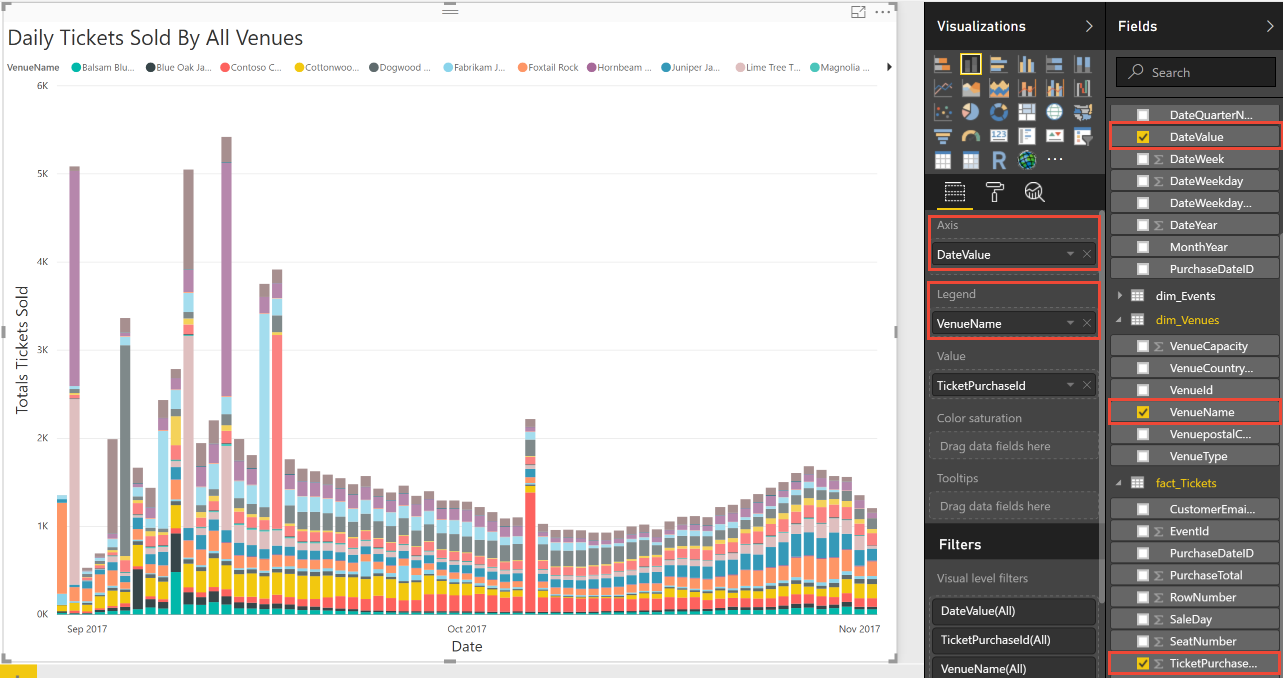
Az előző diagram néhány helyszín jegyértékesítési csúcsát jeleníti meg. Ezek a kiugró csúcsok megerősítik azt az elképzelést, hogy egyes helyszínek aránytalanul nagy mértékben fogják igénybe venni a rendszer erőforrásait. Eddig nincs nyilvánvaló minta, amikor a tüskék fordulnak elő.
Ezután tovább szeretné vizsgálni ezeknek a csúcsidőszakoknak az értékesítési napjainak jelentőségét. Mikor fordulnak elő ezek a csúcsok a jegyek eladása után? A naponta értékesített jegyek ábrázolásához válassza az alábbi lehetőségeket a Power BI-ban.
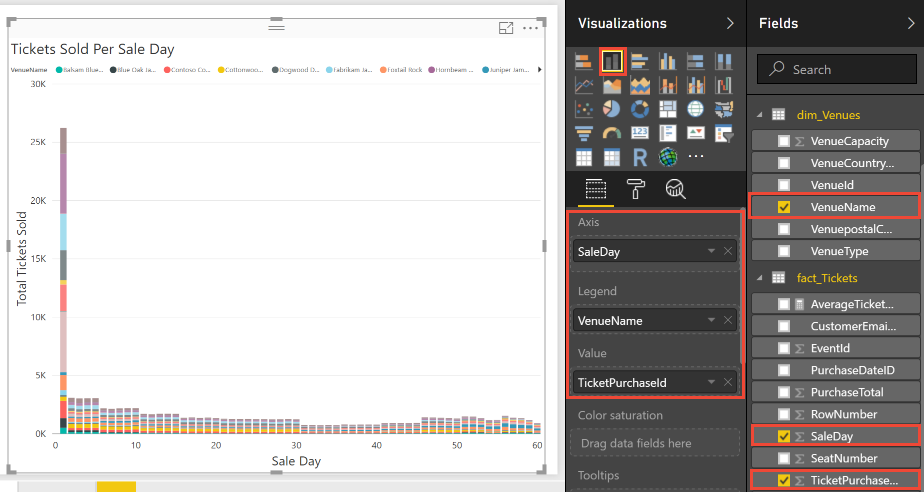
Az előző ábra azt mutatja, hogy egyes helyszínek sok jegyet adnak el az első értékesítési napon. Amint jegyeket árulnak ezeken a helyszíneken, úgy tűnik, hogy őrült rohanás van. Ez a néhány helyszín által végzett tevékenység hatással lehet a szolgáltatásra más bérlők számára.
Ismét részletezheti az adatokat, hogy kiderüljön, ez az őrült rohanás igaz-e az ezeken a helyszíneken üzemeltetett összes eseményre. A korábbi ábrákon megfigyelte, hogy a Contoso Koncertterem sok jegyet ad el, és hogy a Contoso bizonyos napokon is megugrik a jegyeladásokban. A Power BI-lehetőségek segítségével összegző jegyértékesítéseket ábrázolhat a Contoso Koncertteremben, és az egyes események értékesítési trendjeire összpontosítva. Minden esemény ugyanazt az értékesítési mintát követi?
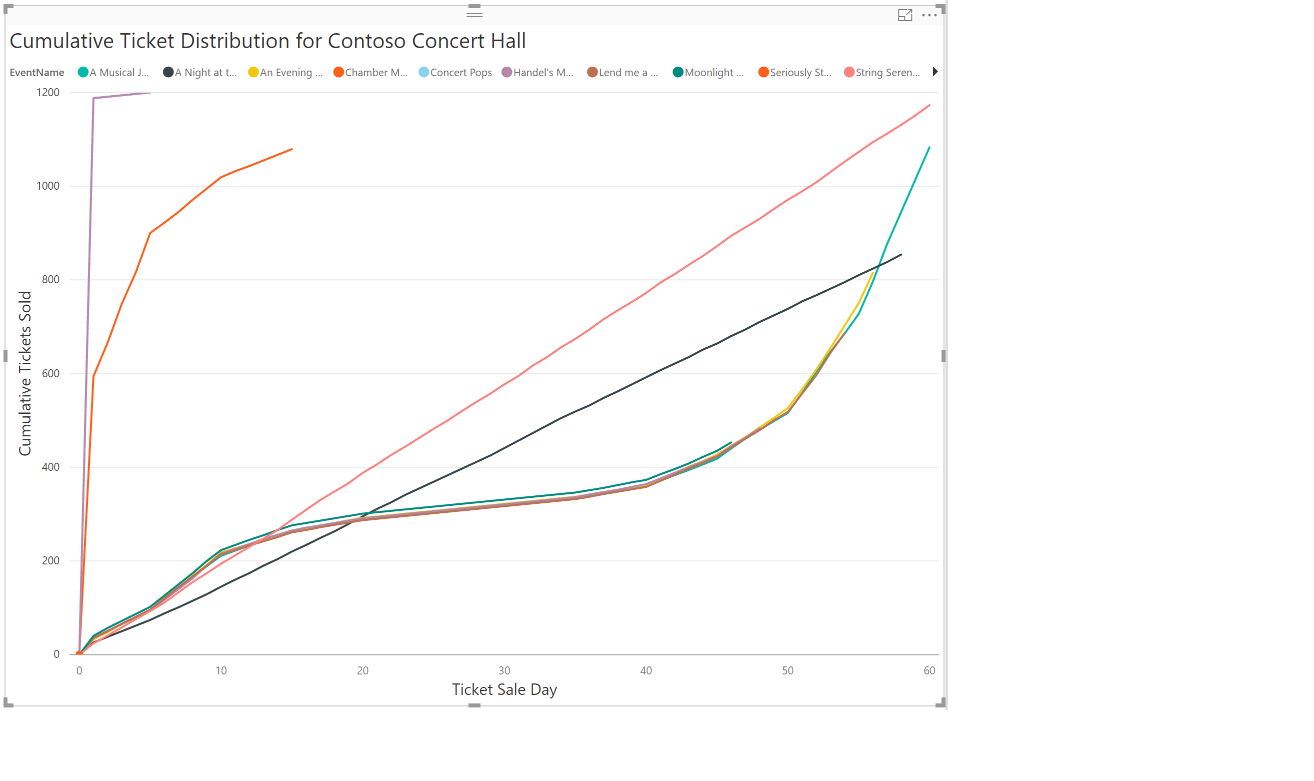
A Contoso Koncertterem előző ábrája azt mutatja, hogy az őrült rohanás nem minden eseménynél fordul elő. A szűrési lehetőségek segítségével megtekintheti a többi helyszín értékesítési trendjeit.
A jegyeladási minták elemzésével a Wingtip Tickets optimalizálhatja üzleti modelljét. Ahelyett, hogy az összes bérlőt egyenlően terhelte volna, a Wingtipnek esetleg különböző számítási méretekkel rendelkező szolgáltatási szinteket kellene bevezetnie. Azoknak a nagyobb helyszíneknek, amelyeknek naponta több jegyet kell eladniuk, magasabb szintű szolgáltatásiszint-szerződéssel (SLA) is kínálhatók. Ezeknek a helyszíneknek adatbázisonkénti erőforráskorlátokkal rendelkező készletbe helyezhetik az adatbázisaikat. Minden szolgáltatási szint óránkénti értékesítési foglalással rendelkezhet, és a foglalás túllépése után további díjakat kell fizetnie. A nagyobb, rendszeres értékesítést eredményező helyszínek kihasználhatják a magasabb szintek előnyeit, és a Wingtip Tickets hatékonyabban tudná bevételre váltani a szolgáltatást.
Eközben néhány Wingtip Tickets-ügyfél panaszkodik, hogy nem tudnak elegendő jegyet eladni, hogy igazolják a szolgáltatási költséget. Talán ezekben az elemzésekben lehetőség van arra, hogy növeljék a jegyeladásokat az alulteljesítő helyszíneken. A magasabb értékesítés növeli a szolgáltatás vélt értékét. Kattintson a jobb gombbal a fact_Tickets, és válassza az Új mérték lehetőséget. Adja meg a következő kifejezést az AverageTicketsSold nevű új mértékhez:
AverageTicketsSold = AVERAGEX( SUMMARIZE( TableName, TableName[Venue Name] ), CALCULATE( SUM(TableName[Tickets Sold] ) ) )
Az alábbi vizualizációs lehetőségeket választva ábrázolhatja az egyes helyszínek által értékesített jegyek százalékos arányát a relatív sikeresség megállapításához.
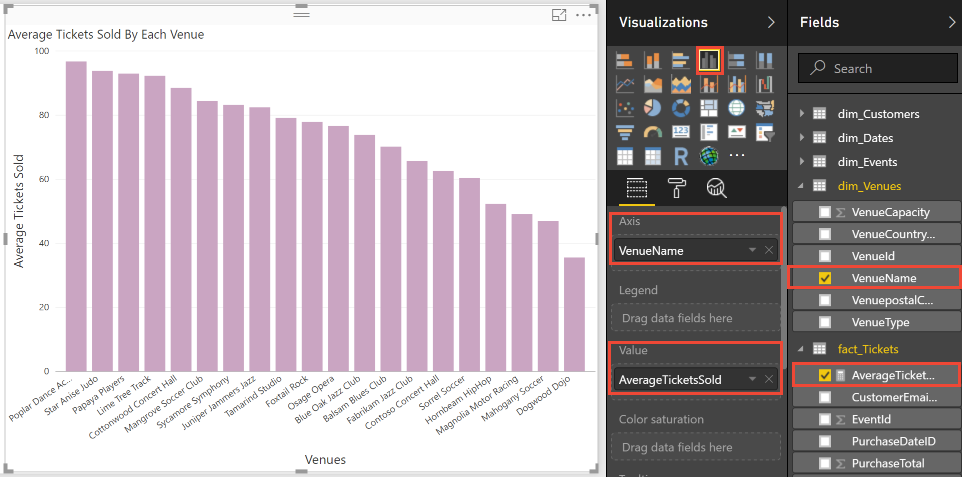
Az előző ábra azt mutatja, hogy bár a legtöbb helyszín a jegyek több mint 80%-át értékesíti, néhányan nehezen töltik ki az ülések több mint felét. Játsszon az Értékkúttal az egyes helyszíneken eladott jegyek maximális vagy minimális százalékos arányának kiválasztásához.
Korábban elmélyítette az elemzést, hogy kiderítse, a jegyértékesítések általában kiszámítható mintákat követnek. Ez a felderítés lehetővé teheti, hogy a Wingtip Tickets dinamikus díjszabással segítse az alulteljesítő helyszíneket a jegyeladások növelésében. Ez a felfedezés lehetővé teheti gépi tanulási technikák alkalmazását az egyes események jegyeladásainak előrejelzéséhez. Előrejelzéseket is lehet készíteni a jegyértékesítési kedvezmények felajánlásának bevételre gyakorolt hatásáról. A Power BI Embedded integrálható egy eseménykezelő alkalmazásba. Az integráció segíthet az előrejelzett értékesítések és a különböző kedvezmények hatásának megjelenítésében. Az alkalmazás segíthet az optimális kedvezmény kialakításában, amelyet közvetlenül az elemzési megjelenítésből lehet alkalmazni.
Megfigyelte a WingTip alkalmazás bérlői adatainak trendjeit. Más módszereket is megfontolhat, amelyekkel az alkalmazás tájékoztathatja az SaaS-alkalmazásgyártókat érintő üzleti döntéseket. A szállítók jobban tudják kielégíteni a bérlőik igényeit. Remélhetőleg ez az oktatóanyag olyan eszközökkel rendelkezik, amelyek szükségesek a bérlői adatok elemzéséhez, hogy a vállalatok adatvezérelt döntéseket hozzanak.
További lépések
Ez az oktatóanyag bemutatta, hogyan végezheti el az alábbi műveleteket:
- Bérlői elemzési adatbázis üzembe helyezése előre definiált csillagsématáblákkal
- Rugalmas feladatok használata az összes bérlői adatbázis adatainak kinyeréséhez
- A kinyert adatok egyesítése egy elemzésre tervezett csillagséma tábláiba
- Elemzési adatbázis lekérdezése
- A Power BI használata adatvizualizációhoz a bérlői adatok trendjeinek megfigyeléséhez
Gratulálunk!
További erőforrások
Visszajelzés
Hamarosan elérhető: 2024-ben fokozatosan kivezetjük a GitHub-problémákat a tartalom visszajelzési mechanizmusaként, és lecseréljük egy új visszajelzési rendszerre. További információ: https://aka.ms/ContentUserFeedback.
Visszajelzés küldése és megtekintése a következőhöz: